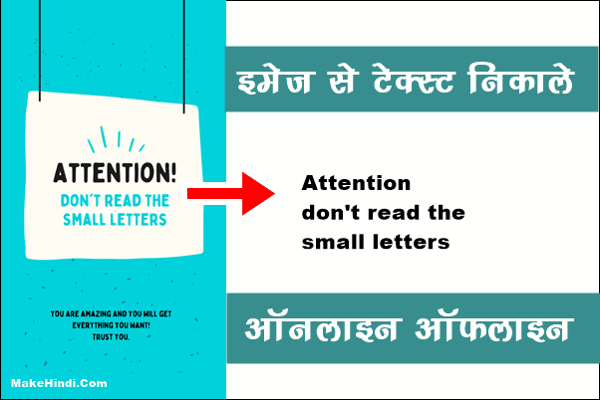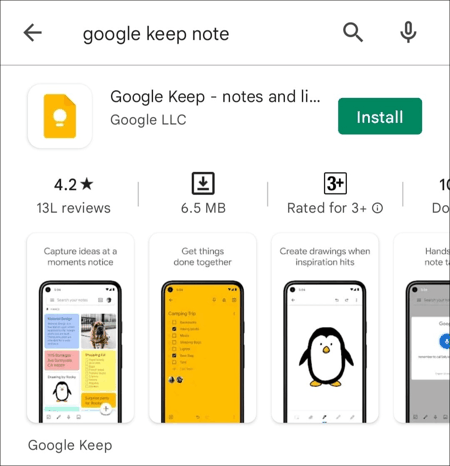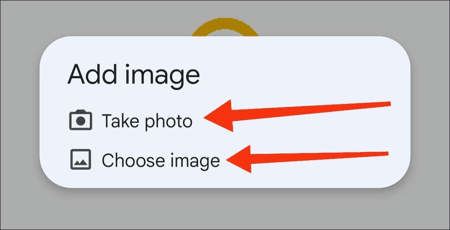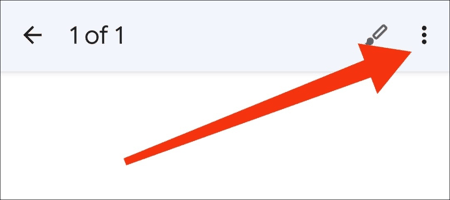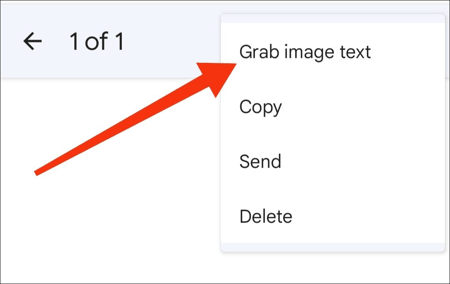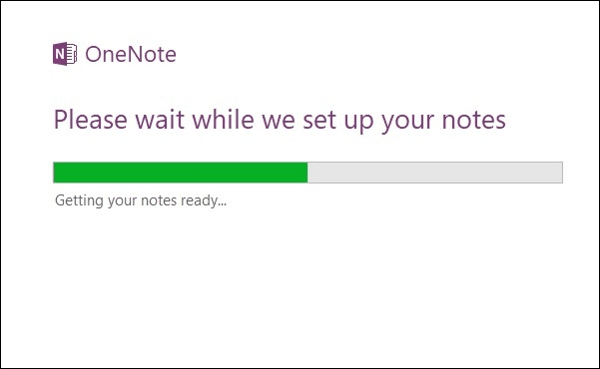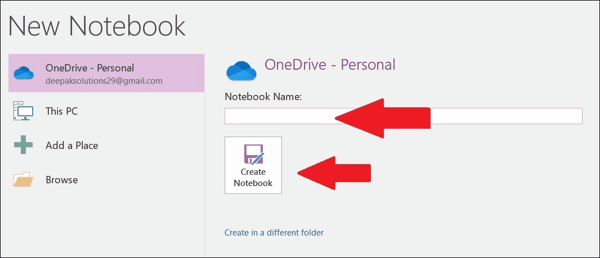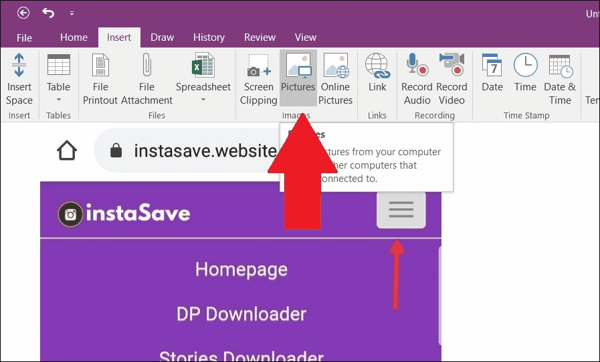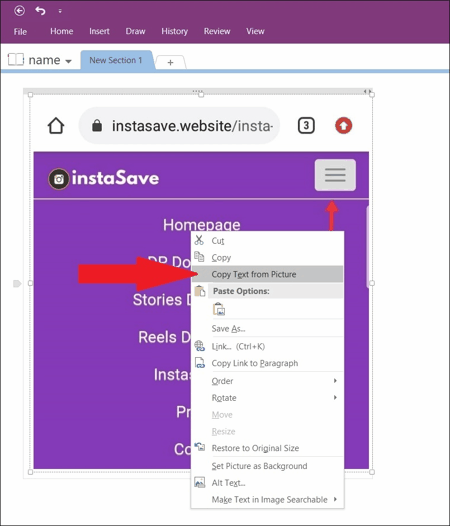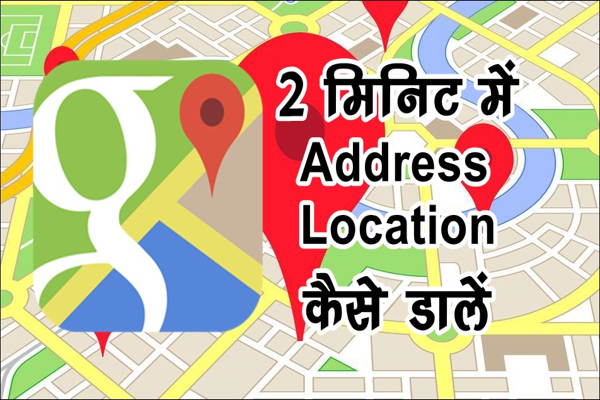इस आर्टिकल में आपको बताएँगे कि Photo में से Text कैसे निकाले कैसे कॉपी करें ऑनलाइन अगर आपके पास कोई फोटो है और उससे आप लिखा हुआ सारा कंटेंट कॉपी करना चाहते हैं, तो आज के बताए गए तरीके का इस्तेमाल करके आप आसानी से फोटो को टेक्स्ट में कन्वर्ट कर पाएंगे। पहले के समय किसी इमेज से Text निकालना काफी मुस्किल साबित होता था खासकर जब Photo से Text को कॉपी करना लेकिन अब हमने ऐसे टूल डेवलप्ड कर लिए हैं जिनसे अब यह प्रोसेस काफी आसान हो गयी।
जब भी आप कोई डाटा कलेक्ट करते हैं और अगर आपको वह डाटा पीडीएफ फॉर्म में मिलता है या किसी Photo के रूप में मिलता है तो आपके लिए काफी परेशानी हो सकती है इस परेशानी का हल आपको मैं इस आर्टिकल में देने वाले हैं, तो आर्टिकल को आखिर तक जरूर देखिए।
यहां हम आपको फोटो से टेक्स्ट कॉपी करने के 2 तरीके बताएँगे पहला तरीका है कि आप अपने मोबाइल में किस तरह से Photo से Text कॉपी कर सकते हैं दूसरे तरीके में मैं आपको बताऊंगा कि आप अपने कंप्यूटर या लैपटॉप का इस्तेमाल करके कैसे फोटो से टेक्स्ट कॉपी कर सकते हैं। दोनों तरीके काफी आसान जिनकी मदद से आप बड़ी आसानी से किसी भी इमेज के टेक्स्ट को कॉपी कर पाएंगे।
Photo में से Text कैसे निकाले
आइए सबसे पहले देख लेते हैं कि आप अपने एंड्रॉयड स्मार्टफोन में किस तरह से फोटो से टेक्स्ट कॉपी कर सकते हैं, ध्यान रखिए कि यहां पर आपको जो एप्लीकेशन डाउनलोड के लिए बता रहा हूं उस एप्लीकेशन को आप आईफोन में भी इस्तेमाल कर पाएंगे यानी कि आई फोन में भी आपको एप स्टोर पर भी सेम यही एप्लीकेशन मिल जाएगी।
1. गूगल प्ले स्टोर से keep एप इंस्टाल करें
सबसे पहले आपको प्ले स्टोर पर जाना है और Google keep नाम से एप्लीकेशन सर्च करनी है जैसे ही आप से एप्लीकेशन साथ करेंगे नीचे दिखाइए अनुसार स्क्रीनशॉट में आपके सामने एप्लीकेशन आ जाएगी।
यह गूगल द्वारा बनाई गई ऑफिशियल एप्लीकेशन है यहां पर आप नोट्स कलेक्ट कर सकते हैं वैसे तो आपके स्मार्टफोन में भी नोट लिखने वाले कोई एप्लीकेशन मिल जाएगी लेकिन गूगल कीप एप्लीकेशन के जितने फीचर्स नहीं मिलेंगे।
2. एप में Text वाली फोटो एड करें
दूसरे स्टेट में जैसे ही आप इस एप्लीकेशन को खोलेंगे तो यहां पर आपको नीचे इमेज का एक ऑप्शन मिलेगा जहां से आप इमेज ऐड कर सकते हैं क्योंकि आपको Photo से Text कॉपी करना है तो यहां से आपको पहले एप्लीकेशन में वह फोटो इंपोर्ट करनी होगी जिसका टेक्स्ट आप कॉपी करना चाहते हैं।
ध्यान रखिए कि अगर आप पीडीएफ से टेक्स्ट कॉपी करना चाहते हैं, तो आप उस पीडीएफ का स्क्रीनशॉट ले लीजिए और स्क्रीनशॉट लेने के बाद उसको फोटो के रूप में इस एप्लीकेशन में इंपोर्ट कीजिए।
अगर आपके स्मार्ट फोन में गूगल अकाउंट नहीं है तो आप इस एप्लीकेशन का इस्तेमाल नहीं कर पाएंगे क्योंकि एप्लीकेशन को स्टार्ट करते ही आपके सामने गूगल अकाउंट से लॉगइन करने का ऑप्शन आएगा आपको पहले लॉगिन कर लेना होगा।
3. जिस भी Photo से Text निकालना चाहते हैं उसे सेलेक्ट करें
जैसे ही आप इमेज के आइकन पर क्लिक करेंगे तो एडिमेज का बॉक्स आपके सामने आएगा यहां पर आपको दो ऑप्शन मिलेंगे पहला टेक Photo और दूसरा चूज फोटो।
अगर आपके सामने को दृश्य है जिसका Photo कैप्चर करके आप उसका Text कॉपी करना चाहते हैं तो आप टेक फोटो का इस्तेमाल करके सामने दृश्य का फोटो ले सकते हैं।
अगर आपके गैलरी में कोई ऐसी Photo है जिसका टेक्स्ट आप कॉपी करना चाहते हैं तो चूज फोटो के बटन पर क्लिक कीजिए और वह फोटो इंपोर्ट कीजिए।
यहां से आप जैसे ही चूज इमेज के ऑप्शन पर क्लिक करेंगे तो आपके सामने आपके मोबाइल की गैलरी या स्टोरेज खुल जाएगी, जहां से आप उस फोटो को सेलेक्ट कर लीजिए।
4. थ्री डॉट पर क्लिक करिए
जब आपके सामने वह Photo खुल जाएगी तो आपको उस फोटो पर क्लिक करना है जब आप फोटो पर क्लिक करेंगे तो आपके सामने नीचे दिखाई अनुसार कोने में 3dot दिखाई देगी आपको इन थ्री डॉट पर क्लिक करना है।
5. ग्रैब इमेज टेक्स्ट पर क्लिक कीजिये
यहां से जैसे ही आप फ्री डॉट पर क्लिक करेंगे तो आपके सामने एक ऑप्शन दिखेगा जहां पर लिखा होगा ग्रैब इमेज टेक्स्ट आपको इस ऑप्शन पर क्लिक करना है जैसा कि मैंने नीचे स्क्रीनशॉट में दिखाया हुआ है।
6. ग्रैब इमेज टेक्स्ट करते फोटो के नीचे टेक्स्ट आ जायेगा
जैसे ही आप ग्रैब इमेज Text के ऊपर क्लिक करेंगे तो आपकी इमेज में जितना भी टेक्स्ट होगा वह इमेज के नीचे फ़ॉन्ट्स रूप में आ जाएगा।
आशा करूंगा कि आपको एंड्राइड मोबाइल में इमेज से टेक्स्ट कॉपी करने का सारा प्रोसेस सही से समझ आ गया होगा आइए अब देख लेते हैं कि आप अगर कंप्यूटर या लैपटॉप में फोटो से एक Text कॉपी करना चाहते हैं तो वह कैसे करेंगे।
Photo से Text कैसे Copy करें
कंप्यूटर या लैपटॉप में आपको OneNote नाम से एक एप्लीकेशन मिल जाएगी, अगर आपके कंप्यूटर या लैपटॉप में यह एप्लीकेशन नहीं है तो आपको माइक्रोसॉफ्ट बंडल इंस्टॉल करना होगा जिसके अंदर यह एप्लीकेशन मिलती है।
1. अपने कंप्यूटर में OneNote सॉफ्टवेयर इंस्टाल करें
सबसे पहले आपको वन नोट एप्लीकेशन खोलनी है जब आप वन नोट एप्लीकेशन खोलेंगे तो कुछ प्रोसेसिंग स्टार्ट हो जाएगी यह 1 से 2 मिनट लगाएगी अगर आप इसको पहली बार खोल रहे हैं तो समय ज्यादा लग सकता है।
2. क्रिएट नोटबुक करिए
जब आपके सामने वन नोट एप्लीकेशन खुल जाएगी तो आप को CTRL + N प्रेस करना होगा, या आप चाहे तो न्यू डॉक्यूमेंट भी ले सकते हैं नीचे दिखाइए अनुसार स्क्रीन आपके सामने खुलेगी यहां पर आपको नोट बुक का नाम लिखना है और नीचे क्रिएट नोटबुक के बटन पर क्लिक कर देना है।
3. अब अपने स्टोरेज से Photo को सेलेक्ट करें
आप इसे देख सकते हैं कि मैंने कैसे पिक्चर्स के बटन पर क्लिक करके नीचे एक Photo सेलेक्ट कर ली है।
जब आपके सामने 1 नोट का डैशबोर्ड खली खुलेगा तो वहां पर स्क्रीन खाली मिलेगी आपको मैं न्यू बरसे इंसर्ट टैब में जाना है और पिक्चर के ऑप्शन पर क्लिक करना है।
पिक्चर ऑप्शन पर क्लिक करने के बाद आपके कंप्यूटर या लैपटॉप की स्टोरेज खुल जाएगी वहां से आप अपनी फोटो सेलेक्ट कर सकते हैं जहां से आप को टेक्स्ट कॉपी करना है।
4. कॉपी टेक्स्ट फ्रॉम इमेज बटन पर क्लिक करें
इसके बाद आपके सामने स्क्रीन पर आपकी इमेज आ जाएगी इमेज के ऊपर राइट क्लिक करके कॉपी टेक्स्ट फ्रॉम इमेज के बटन पर क्लिक कर देना है।
5. इसके बाद Photo का Text कॉपी हो जायेगा
जैसे ही आप कॉपी टेक्स्ट फ्रॉम इमेज के बटन पर क्लिक करेंगे तो आपके सामने आपकी इमेज का टेक्स्ट कॉपी हो जाएगा लेकिन आपको यहां पर ध्यान रखना है कि आपको इस टेस्ट को कहीं पेस्ट करना होगा जब आप इस टेस्ट को कहीं पर पेस्ट करेंगे तो आपके सामने Text दिखाई देगा।
जब आप कॉपी टेक्स्ट फ्रॉम इमेज के बटन पर क्लिक करेंगे तो यह आपके क्लिपबोर्ड पर कॉपी हो जाता है उसके बाद आप इस Text को कहीं भी CTRL + V करके पेस्ट कर सकते हैं।
आशा करूंगा कि आपको पूरा आर्टिकल सही से समझ आ गया होगा अगर आपको आर्टिकल में दी गई जानकारी अच्छी लगी है तो इसे अपने निजी साथियों के साथ साझा करना बिल्कुल ना भूलें।
अगर आप आईफोन यूज करते हैं तो भी आपको ऊपर बताई गई एप्लीकेशन ही डाउनलोड करनी है आईफोन के लिए भी गूगल कीप नाम से ही एप्लीकेशन है जो आप अपने आईफोन मैं मिलने वाले ऐप स्टोर से आसानी से डाउनलोड कर पाएंगे और आगे का पूरा प्रोसेस सेम है।
इस आर्टिकल में हमने जाना Photo में से Text कैसे निकाले कैसे कॉपी करें ऑनलाइन अगर आपके कंप्यूटर में वननोट नाम की एप्लीकेशन नहीं मिलती है तो आप चाहे तो इस एप्लीकेशन को अलग से भी डाउनलोड कर सकते हैं या आप माइक्रोसॉफ्ट बंडल इंस्टॉल कीजिए वहां पर आपको वननोट एप्लीकेशन जरूर मिलेगी। अगर आपको आर्टिकल में कहीं भी कोई परेशानी आ रही है या फोटो से टेक्स्ट कॉपी करने में कोई दिक्कत आ रही है तो आप बेझिझक कमेंट करके पूछ सकते हैं
ये भी पढ़े –
डॉलर नहीं ये है दुनिया की सबसे सस्ती करेंसी
अमेज़न से पैसे कैसे कमाए ऑनलाइन घर बैठे
पुलिस मोबाइल कैसे ट्रैक करती है यहाँ जानिये